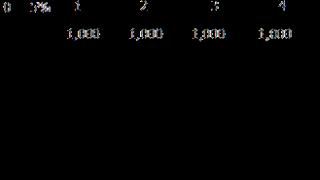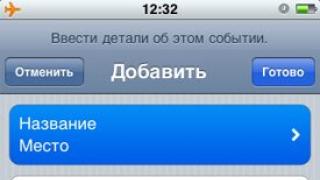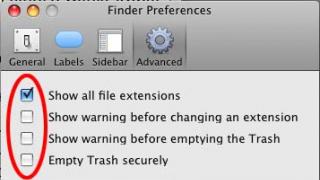SaveFrom.net помощник - дополнение для современных браузеров, позволяющее скачивать видео, аудио и другие файлы с различных интернет-сайтов и социальных сетей. Интересной функцией дополнения является поддержка скачивания файлов с некоторых файлообменников по прямой ссылке без ожидания и ограничения скорости. Вдобавок, в функционале присутствует возможность скачивания не только отдельных файлов, но и целиком плейлистов с музыкой и альбомов с фотографиями.
После установки дополнения в браузер, SaveFrom.net helper появится на панели инструментов в правом верхнем углу обозревателя в виде значка с зеленой стрелкой. Кликнув на него, вы получите доступ ко всем настройкам и дополнительным инструментам расширения. Вы сможете как скачать все найденные на странице фотографии или аудиотреки, так и скачать всю найденную музыку со списком воспроизведения (формируется плейлист с ссылками на все загруженные композиции). Остальные инструменты плагина работают полностью в автоматическом режиме и самостоятельно интегрируются в дизайн каждого сайта, открываемого в браузере. Таким образом, при открытии какой-либо страницы, где плагин обнаружит видео, рядом с каждым роликом появляется зеленая кнопка "Скачать", нажав на которую, вы сможете выбрать нужный формат (FLV, MP4, WebM) и качество (360p, 480p, 720p) загружаемого видео. При скачивании найденной на страницах музыки, необходимо лишь навести курсор мыши на какой-либо трек и подождать пока появится кнопка скачивания с краткой информацией о файле (битрейт и размер). Для быстрого скачивания файлов с различных файлообменников, воспользуйтесь альтернативной кнопкой "Скачать", которую предлагает вам данное расширение. Она должна появиться рядом с кнопкой скачивания файлообменника. Как видите, SaveFrom.net помощник предельно прост и очень удобен в использовании.
Также стоит добавить, что SaveFrom.net helper доступен не только в виде дополнения к браузерам, но и в качестве онлайн-сервиса . Для того чтобы скачать нужные медиа файлы через него, достаточно лишь скопировать ссылку на страницу, содержащую аудио, видео или изображения и вставить ее в нужном поле сайта. Остальное сервис сделает самостоятельно. Также есть и универсальный инсталлятор программы, который автоматически добавляет данное расширение во все имеющиеся в операционной системе браузеры или только в те, которые укажет пользователь.
Помощник SaveFrom.net позволяет загружать файлы c ресурсов, на которых отсутствует встроенный механизм прямого скачивания контента - например, различные видеохостинги, аудиохранилища соцсетей.
SaveFrom.net - помощник поддерживает однокликовую загрузку файлов с более чем сорока ресурсов, среди которых Ютуб, Рапидшара, ВКонтакте. С этим приложением процесс загрузки из Сети становится удобным и простым.
Помощник SaveFrom.net скачать бесплатно можно с официального сайта. Утилита Сейв Фром Нет доступна в двух вариантах: первый – это онлайн-сервис, расположенный на сайте разработчика. Чтобы им воспользоваться, нужно ввести URL-адрес в поле ввода на главной странице и нажать Enter либо кнопку, находящуюся справа от поля ввода. Второй вариант – отдельное приложение, которое устанавливается в качестве дополнения к браузеру.
Преимущества Save From Net
- загрузка видео с любой Интернет-страницы
- при загрузке с youtube.com вы получаете видео в высоком качестве
- при загрузке с файлообменника вам не нужно ждать или устанавливать дополнительные загрузочные программы.
Важным моментом является совместимость с различными браузерами. Например, интеграция помощника в браузер Google Chrome невозможна, поскольку Хром имеет встроенный запрет на добавление расширений, не зарегистрированных в официальном Интернет-магазине Google Play. Однако, выход есть, поможет установка расширения Tampermonkey.
Сами разработчики рекомендуют для эффективного взаимодействия использовать помощник SaveFrom.net на браузере от Yandex, так как он максимально соответствует возможностям Гугл Хрома, поддерживая при этом интеграцию этого сейвера. Не конфликтуют с утилитой и другие популярные браузеры – Мазила Фаерфокс и Опера .
Известно, что закачки файлов особенно больших размеров могут быть нестабильными и прерываться. Если возникли проблемы при загрузке, производители рекомендуют дополнительно использовать загрузчик . Если ссылка, по которой осуществляется закачка, перестает отвечать, вы можете, поменяв параметры загрузки, беспроблемно переключиться на альтернативный источник и загрузка продолжится с места разрыва. Cкачать видео с Фейсбука = скачать программу SafeFrom.net
Savefrom Net помощник представляет собой расширение для браузера, позволяющее скачивать мультимедийные файлы со страниц популярных ресурсов, не предусматривающих данную возможность. Согласитесь, что гораздо проще искать файл у себя на компьютере, чем повторно найти его на сайте.
В последние годы в сети Интернет появилось очень много сайтов различного направления, предоставляющих возможность просмотра видеороликов, музыки, фотографий и многого другого.
Но в них нет функции, позволяющей скачать наиболее понравившийся контент, что несколько расстраивает.
Конечно, можно добавить страницу в закладки, но после переустановки браузера или операционной системы все исчезнет.
В связи с ростом потребности на скачивание среди пользователей, в сети стали появляться ресурсы, позволяющие это сделать. Они действуют по следующему принципу: в соответствующую строку вставляется ссылка на файл, выбираются необходимые параметры и начинается скачивание.
Обзор помощника Savefrom Net
Savefrom Net помощник не является программой, как таковой. Это всего лишь утилита, которая встраивается в браузер и добавляет в отображение страницы сайта значок, при нажатии на который начинается скачивание требуемого файла.
Она является совершенно бесплатной и поддерживает все браузеры, работающие на движке Chromium и некоторые другие. Единственным браузером, который однозначно не поддерживается, является приложение от Microsoft. Это связано с политикой безопасности данной компании.
Среди поддерживаемых сайтов находятся все наиболее популярные, например Vkontakte, RuTube, RapidShare и многие другие (всего более 40 наименований).
Чтобы установить эту утилиту необходимо скачать помощник Savefrom Net по ссылке ниже. На сайте предлагается выбор между версиями расширения, предназначенными для разных браузеров. В случае если при установленной утилите не происходит скачивание файла, следует обновить браузер до последней версии.
Принцип работы
Использование программы заключается в следующем:
После установки Savefrom Net, при посещении страницы ресурса (поддерживаемого этим расширением, например, Вконтакте), зайдя в раздел с видео- или аудиозаписями, наведите курсор на понравившийся трек и вы увидите кнопку «Скачать» .
После ее нажатия начинается скачивание. Точно также приложение работает и с остальными мультимедийными ресурсами.
Основные преимущества Сейв Фром
В общем, помощник Savefrom Net, даже несмотря на некоторые погрешности в работе, значительно облегчит жизнь тем пользователям, кому часто приходится скачивать материалы с сайтов, не очень дружелюбных в этом плане.
Здравствуйте, друзья! Если в Интернете на каком-нибудь сайте или в социальной сети, Вам попалось интересное изображение или видео, то сразу возникает вопрос: как можно скачать его на свой компьютер? Разумеется, сделать это хочется без дополнительной установки различных приложений и программ для каждого сайта в отдельности.
Поможет в этом, популярное расширение для браузеров Savefrom.net. Установив его в Яндекс браузер, Вы с легкостью сможете скачивать на свой компьютер фото и видео с большинства популярных сайтов. А как именно это сделать, давайте будем разбираться.
Включаем Savefrom.net в браузере Яндекс
Если в установленном на Вашем компьютере или ноутбуке Яндекс браузере нет значка расширения Savefrom.net, то, возможно, его просто нужно включить в списке с дополнениями.
Для этого, нажмите на три горизонтальные полоски в правом верхнем углу браузера и выберите из списка пункт «Дополнения».
Откроется страница с различными дополнениями, которые есть в браузере. Пролистайте ее вниз, и в разделе «Из других источников» Вы увидите дополнение «SaveFrom.net помощник». Напротив него поставьте ползунок в положение «Вкл.».

После этого, в правом верхнем углу браузера Яндекс, должен появиться значок расширения Savefrom.net – он имеет вид зеленой стрелки, указывающей вниз.

Как скачать Savefrom.net
Если в списки с дополнениями Вы не нашли Savefrom.net, тогда находясь на вкладке «Дополнения», пролистайте страницу в самый низ. Затем нажмите на кнопку «Каталог расширений для Яндекс.Браузера».

Откроется список со всеми расширениями, которые будут совместимы с Яндекс браузером – это значит, что Вы можете установить любое расширение, и оно будет работать в Вашем веб-обозревателе.
В строку поиска, которая находится вверху справа, введите «Savefrom» и нажмите «Enter».

Отобразится список с найденными результатами. У меня нашлось только одно расширение – «Savefrom.net helper», именно оно нам и нужно.
Если у Вас несколько вариантов, ищите с таким названием и кликайте по нему мышкой.

Затем справа нажмите на кнопку «Добавить в Яндекс.Браузер».

Откроется вот такое окно. В нем нужно нажать на кнопку «Установить расширение».

После того, как Savefrom.net будет установлен, автоматически откроется сайт данного расширения (его можете закрыть), а справа, вверху браузера, появится значок в виде зеленой стрелочки.

Как пользоваться
Скачивать фильмы и музыку с помощью Savefrom.net очень просто. Сейчас на примерах покажу, на какие кнопки для этого нужно нажимать.
После установки, нажмите на значок расширения. Прочитайте советы и закройте их, нажав на крестик.

Теперь снова кликните по значку расширения, чтобы ознакомиться, что вы можете делать с его помощью.
Например, откройте страницу с новостями Вконтакте, и нажмите на значок расширения.
«Перейти на Savefrom.net» – откроется официальный сайт расширения. Там, в предложенное поле, Вы можете вставить ссылку на видео или фото, которое нужно скачать.
«Скачать аудио файлы» – вся, найденная на странице, музыка будет скачана.
«Скачать плейлист» – из песен будет сформирован и скачан плейлист, воспроизвести его на компьютере получится, когда будет доступ к Интернету.
«Скачать фотографии» – будут сохранены на компьютер все фото с открытой страницы.
Также можете открыть страницу с «Настройками», чтобы настроить расширение, как Вам удобно.

Если нужно скачать видео с Вконтакте, начните его просмотр, и внизу появится стрелка «Скачать», выберите нужное качество, в котором видео будет сохранено на компьютере.

Для скачивания фотографии или изображения, откройте его в полноэкранном режиме для просмотра, и вверху нажмите на зеленую стрелку.

Скачивать с Одноклассников можно также. Нажимайте на стрелку вверху слева, чтобы сохранить фото, или ищите под видео кнопку «Скачать».

С помощью Savefrom.net можно скачивать ролики и с популярного видеохостинга YouTube. Найдите в нем нужное видео, нажмите на него, чтобы просмотреть. Внизу будет кнопка для скачивания. Все, что остается сделать, выбрать подходящее качество.

Как видите, установленное расширение Savefrom.net в Яндекс браузере может оказаться очень полезным, если Вы часто скачиваете из Интернета различные картинки или видео. Оно отлично встраивается в сайт, и облегчает работу пользователя в разы.
Расширение SaveFrom.net помощник предназначено для скачивания видео и музыки из интернета. Скачать видео и музыку из интернета на свой компьютер можно с помощью некоторых сайтов, которые предназначены для скачивания видео и музыки с видеохостингов и социальных сетей.
Один из таких сайтов, с помощью которых можно скачать видео и музыку на свой компьютер - сайт ru.SaveFrom.net. Для скачивания файла с интернета, необходим адрес веб-страницы, где находиться видео или музыка, которую необходимо скачать на компьютер из сети.
Сайт сервиса SaveFrom.net поддерживает скачивание с около 40 сайтов, сервисов, социальных сетей, видеохостингов и файлообменных сетей. Также было разработано расширение для браузера - SaveFrom.net помощник, которое можно установить в большинство наиболее популярных браузеров.
Установив в свой браузер это расширение, вы сможете скачивать видео и музыку из интернета на свой компьютер, которое размещено на интернет-страницах. Вы можете загружать видео и аудио файлы на свой компьютер с тех ресурсов, которые поддерживает расширение SaveFrom.net помощник.
Расширение SaveFrom.net помощник устанавливается в самые популярные и распространенные браузеры: Opera, Google Chrome (в данный момент Google блокирует установку подобных расширений в свой браузер), Mozilla Firefox, Safari, Яндекс.Браузер, а также в браузеры созданные на их основе. К сожалению, браузер Internet Explorer не поддерживает установку сторонних расширений, поэтому скачивать в этом браузере можно будет с помощью букмарклета.
При помощи сайта SaveFrom.net можно без использования программ методом подмены адреса веб-страницы.
Расширение SaveFrom.net помощник можно скачать для каждого браузера в отдельности или сразу установить в поддерживаемые браузеры, установленные на вашем компьютере. На сайте вы найдете ссылки для установки расширения в конкретный браузер.
С сайта ru.SaveFrom.net можно скачать инсталлятор, который сразу установит расширение SaveFrom.net помощник во все поддерживаемые браузеры. Браузеры, установленные на вашем компьютере, во время установки данного расширения должны быть закрыты.
Установка расширения в браузер Google Chrome не поддерживается со страницы сайта SaveFrom.net. Это связано с применяемой политикой Гугла в области безопасности, по отношению к расширениям, которые созданы сторонними разработчиками.
Как установить SaveFrom.net для Google Chrome
Для того, чтобы вы могли скачивать видео и музыку с YouTube и других поддерживаемых сайтов в браузере Google Chrome, вам необходимо будет установить расширение SaveFrom.net помощник в браузер Google Chrome.
На странице сайта SaveFrom.net необходимо скачать инсталлятор на свой компьютер.
После загрузки файла инсталлятора, запустите его установку. В окне «Установка - SaveFrom.net помощник» вам следует деактивировать пункт «Полная установка (рекомендуется)» для того, чтобы не устанавливать лишние приложения от Яндекса на ваш компьютер.
Для этого, активируете пункт «Настройка параметров», отмечаете флажками браузеры, в которые необходимо установить расширение SaveFrom.net помощник, а также снимите флажки со следующих пунктов, в которых вам предлагают установить и использовать программы и сервисы Яндекса на вашем компьютере. Затем нажмите на кнопку «Далее».
Открывается следующее окно, в котором вам сообщат, что установка расширения успешно завершена. В этом окне нажмите на кнопку «Завершить». Расширение SaveFrom.net помощник добавлено в отмеченные браузеры.
Теперь можно открыть браузер Google Chrome и убедиться, что расширение успешно установлено. Прочитать про два других способа установки SaveFrom.net в Chrome можно перейдя по ссылкам под этой статьей.
В других браузерах процесс скачивания видео и музыки будет происходить подобным образом, как в браузере Гугл Хром.
Как скачать видео с YouTube с помощью SaveFrom.net
Скачать видео с YouTube, используя расширение SaveFrom.net помощник, можно двумя способами.
1 способ скачивания видео в расширении SaveFrom.net
После запуска браузера, вам нужно будет войти на видеохостинг YouTube и выбрать видео файл для скачивания на компьютер. Затем нажать левой кнопкой мыши по значку расширения SaveFrom.net помощник, которое расположено в правом верхнем углу окна браузера, а в контекстном меню нажать на пункт «Перейти на SaveFrom.net».
После этого откроется веб-страница сервиса SaveFrom.net. Через непродолжительное время на странице появляются ссылки для скачивания видео файла.
Для отображения всех доступных для загрузки форматов видео и аудио необходимо кликнуть по стрелке с качеством видео. После того, к отобразятся другие доступные форматы, нажмите на ссылку «Еще».
После этого начнется скачивание видео файла на ваш компьютер в выбранном формате и качестве.
Имейте в виду, чем выше цифра, тем лучше качество видео файла. Видео файл в худшем качестве будет иметь меньший размер, и поэтому будет загружаться на компьютер быстрее. При скачивании файлов большого размера, процесс с загрузки может занять продолжительное время.
Если необходимо скачать весь плейлист, выберите в контекстном меню «Скачать плейлист», выберите качество, загрузите видео на свой компьютер.
2 способ скачать видео в расширении SaveFrom.net
Этим способом можно скачать видео с YouTube немного быстрее, чем первым, потому что вам не придется для скачивания видео переходить на страницу сайта ru.savefrom.net.
После того, как в браузер было установлено расширение SaveFrom.net помощник, после перехода на видеохостинг Ютуб, на странице с видео файлом, ниже видеоролика будет добавлена кнопка «Скачать».

Рядом с кнопкой указано качество видео. Для выбора формата и качества видео и аудио нажмите на маленькую стрелку.

Обратите внимание: чтобы появилась возможность скачать видео или аудио в любом доступном качестве, необходимо установить на компьютер программу .
Как скачать музыку с ВКонтакте с помощью SaveFrom.net
Подведите курсор мыши к музыкальному произведению. Около названия трека появится ссылка «Скачать».

В настройках расширения можно сделать отображение ссылки на скачивание, сразу с отображением битрейта. Для этого потребуется войти в настройки расширения.
В настройках, в списке модулей Вконтакте отметьте пункт «Показывать битрейт сразу».
Вы можете скачать все аудио файлы в формате MP3 с данной страницы ВКонтакте, нажав на значок расширения, выбрав «Скачать аудио файлы». Также можно скачать весь плейлист (выберите «Скачать плейлист»), который находится на этой странице, на свой компьютер.
Как скачать фотографии с ВКонтакте с помощью SaveFrom.net
С помощью расширения SaveFrom.net помощник можно скачать фотографии со страницы ВКонтакте. Кликните по значку расширения, выберите «Скачать фотографии».
После обнаружения фотографий, в открывшемся окне вас проинформируют о количестве фото на данной странице. Для копирования ссылок на фотографии нажмите на ссылку «Список ссылок».
Нажмите на кнопку «Продолжить» для запуска скачивания изображений на компьютер.
Как скачать видео с ВКонтакте с помощью SaveFrom.net
Для скачивания видео с ВКонтакте необходимо запустить воспроизведение видео файла. После этого вы увидите, что под видеороликом находится кнопка «Скачать» (после установки расширения SaveFrom.net помощник в ваш браузер).